
Лабораторный практикум по информатике
.pdf
161
21.1.3 Internet - газеты
Поиск нужной газеты можно осуществить в «поисковике», набрав название газеты в его окне. Пример Internet - газеты “Известия” представлен на рисунке 21.6.
Рисунок 21.6 - Интернет-вариант газеты «Известия» (часть страницы)
В Internet существует ряд других газет, посвященных различным темам. Это могут быть, например, спортивные новости (sport-express.ru, sovsport.ru и т.д.), политика, экономика, отдых, культура и т.д. Во многих газетах может быть представлена информация на различные темы (например, рассмотренная газета «Известия»).
Приведем пример электронных адресов некоторых газет, представ-
ленных в Internet:
•http://www.ng.ru/ - «Независимая газета»;
•http://sb.press.net.by/ - «Советская Белоруссия»;
•http://7day.press.net.by/ - «7 дней»;
•http://www.nestor.minsk.by/mg/ - «Музыкальная газета»;
•http://www.kp.ru/ - «Комсомольская правда»;
•http://www.pressball.by/ - «Прессбол»;
•http://www.bntu.by/Messenger/ - «Вести БНТУ»;
•http://www.belgazeta.by/ - «Белорусская газета»;
•http://www.nestor.minsk.by/kg/ - «Компьютерная газета» и т. д.
21.1.3Internet - энциклопедии
ВInternet существует много различных энциклопедий: познавательных, профессиональных, специальных и т.д. В них можно найти самую
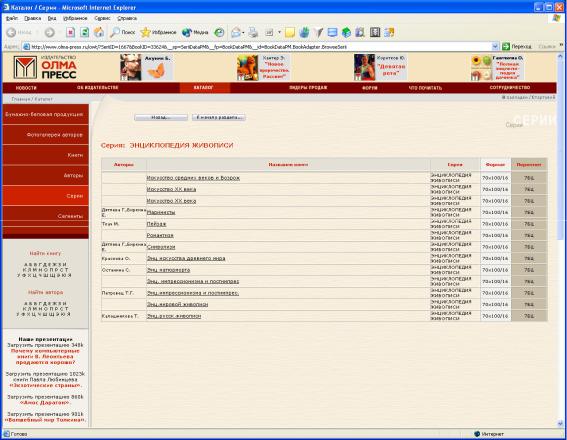
162
разнообразную информацию. Интернет-энциклопедии, как и обычные их печатные издания, разделяются на конкретные темы.
Для поиска информации существует кнопка «Найти» (рисунок 21.7) или окно «Поиск», в котором надо указать нужный Вам термин.
Рисунок 21.7 - Часть страницы из «Энциклопедии живописи» http://www.olma-press.ru/
Ниже приведены примеры электронных адресов некоторых Internet -энциклопедий:
•http://book.promo.ru/book/ - «Энциклопедия интернет-
рекламы»;
•http://www.doktor.ru/pme/ - «Популярная медицинская энциклопедия»;
•http://www.arms.ru/ - «Энциклопедия вооружений»;
•http://bems.guzei.com/ - «Большая энциклопедия музыкальных событий»;
•http://www.nyam.ru/ - «Энциклопедия детского питания»;
•http://www.lingvisto.org/ - «Лингвистическая энциклопедия» и т. д.

163
21.1.4 Internet -магазины
Internet - магазин представляет собой страницу, на которой можно выбрать необходимую вещь и, заполнив определенную форму (данные о себе: адрес, телефон, адрес электронной почты и т.д.; данные о той вещи, которую Вы хотите приобрести), отправить ее на электронный адрес магазина. Для этого достаточно нажать на ссылку «отправить», которая находится под заполненной формой. Затем нужно подождать, когда придет подтверждение на посланный запрос. Заказанную Вами вещь доставят по указанному в форме адресу.
Пример Internet - магазина туристических услуг представлен на рисунке 21.8, а пример формы для заполнения показан на рисунке 21.9.
Рисунок 21.8 - Internet - магазин туристических услуг (фрагмент страницы)
Ниже приведены примеры электронных адресов нескольких интернет - магазинов:
• http://www.mistral.ru/ - книжный магазин;
•http://www.muzmag.ru/ - музыкальный магазин;
•http://www.familyshop.ru/ - магазин для всей семьи;
•http://www.toys.shop.by/ - магазин игрушек для детей;
•http://www.fanshop.ru/ - магазин футбольной атрибутики;
•http://www.book.shop.by/ - белорусский книжный магазин;
•http://www.pcshop.by/ - белорусский магазин компьютерной техники и т. д.
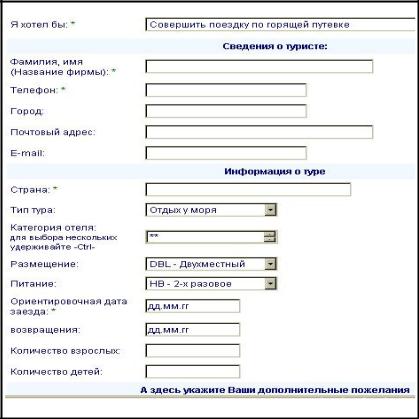
164
Рисунок 21.9 - Форма для заполнения
21.2Порядок выполнения работы
1.Ознакомиться с теоретическими сведениями.
2.Загрузить программу Opera или Internet Explorer.
3.Зайти в чат на сервере mail.ru и отослать сообщение кому-нибудь из посетителей чата. Получить от него ответ (если он захочет с Вами общаться).
4.Зайти на forumcity.ru и поучаствовать в одном из форумов.
5.Войти в любую поисковую систему и найти с ее помощью Internet-вариант газеты «Известия», открыть последние новости культуры, представленные в газете, и просмотреть их.
6.Вернуться в поисковую систему, найти с ее помощью любую электронную энциклопедию и найти в ней информацию по указанию преподавателя.
7.Найдите адрес виртуального книжного магазина и ознакомьтесь с формой для оформления заказа.
165
21.3 Содержание отчета
1.Цель работы.
2.Перечень посещенных сайтов.
3.Письменные ответы на контрольные вопросы по указанию преподавателя.
21.4 Контрольные вопросы
1.Что такое чат?
2.Как зарегистрироваться для участия в чате?
3.Как организовать свой чат?
4.Что такое форум?
5.Как принять участие в форуме?
6.Как создать свой форум?
7.Как найти нужную Internet – газету?
8.Как найти нужную Internet -энциклопедию?
9.Как пользоваться Internet -энциклопедиями?
166
ЛАБОРАТОРНАЯ РАБОТА № 22
ЯЗЫК HTML. СОЗДАНИЕ ПРОСТЕЙШИХ WEB-СТРАНИЦ
Цель работы: Ознакомиться с основами языка HTML для создания Webстраниц.
22.1Теоретические сведения
22.1.1Общие положения
Язык HTML (Hypertext markup language) предназначен для раз-
метки текстовых документов (т.е. для форматирования текста) и не является самостоятельным языком программирования.
То, как будет выглядеть текст, определяют тэги (метки). Тэги помещаются в специальные скобки < >. Все, что находится между такими скобками - это и есть тэг. Текст, не находящийся между скобками < >, виден полностью при просмотре в браузере.
Существуют обязательные тэги, которые определяют данную страницу как html-документ. К таким тэгам относится в первую очередь тэг <html>. Он открывает документ.
Если есть открывающий тэг, то должен быть и закрывающий: </html> - точно такой же, только впереди имеется наклонная черта. Некоторые тэги, например <br> (перенос текста на другую строку), не требуют закрывающего тэга. Тэг <br> не добавляет пустую строку, он заставляет программу просмотра выводить стоящие после него символы с начала новой строки.
К обязательным тэгам также относятся тэги <head> (</head>) и
<body> (</body>).
Тэг <head> (</head>) (в переводе с английского - голова) определяет служебную информацию документа. В рамках этого тэга можно применить еще один тэг - <title> (</title>). Этот тэг определяет название документа. Т.е. вся информация, заключенная в скобки из тэгов <title> и </title>, является непосредственно именем окна создаваемого документа.
Тэг <body> (</body>) (в переводе с английского - тело) определяет тело документа. Т.е. вся информация, которая находится между тэгами <body> и </body>, будет являться текстом документа.
Этих знаний уже вполне достаточно чтобы сделать первый шаг в создании страницы.
Пример:
<html> <head> <title>

167
Мой первый шаг
</title>
</head>
<body>
Здравствуйте, это моя первая страница.
<br>
Добро пожаловать! </body>
</html>
Для того чтобы применить этот простейший алгоритм, необходимо открыть программу Блокнот, записать туда этот пример и сохранить документ, дав ему расширение html. Затем необходимо открыть этот документ установленным на компьютере брaузером, результат показан на рисунке 22.1.
Рисунок 22.1 - Окно браузера Internet Explorer, в котором отображен приведенный выше html-документ
При дальнейших изменениях в текстовом документе (в Блокноте) необходимо сохранять файл каждый раз перед просмотром его в брaузере, а в брaузере не забывать нажимать кнопку «Обновить» для просмотра внесенных изменений.
22.1.2 Применение тэгов для задания цветов страницы
Все цвета прописываются своими кодовыми названиями. Ниже приведены некоторые из цветов (все «безопасные» цвета, т.е. воспринимаемыми одинаково всеми браузерами, можно посмотреть по следующему
адресу: http://www.artlebedev.ru/tools/colors/):
FFFF00 – желтый,
CC0000 – красный,
168
FF00FF – фиолетовый, 3300FF – синий, 00CCFF – голубой, 00CC00 – зеленый, FFFFFF – белый, 000000 – черный и т.д.
Для задания цвета можно применить многофункциональный тэг <font> (</font>). Многофункциональным он называется, потому что в нем может задаваться не только цвет, но и текст, например:
<font color="CC0000">Добро пожаловать! </font>
Теперь выражение «Добро пожаловать!» будет красного цвета.
Цвет всего текста в документе можно задавать через тэг <body>. Выглядеть это будет следующим образом:
<body text="336699">
Цвет фона задается все тем же тэгом <body>. Это выглядит так:
<body bgcolor="000000">
В тэге <body> можно одновременно прописать и цвет текста в документе, и цвет фона. Выглядит это так:
<body text="336699 bgcolor="000000">
22.1.3 Параграфы
Параграфы, т.е. разделы документа, вводятся тэгом <p> (</p>). С помощью параграфов можно центрировать текст:
<p align="center">текст</p>
выровнять текст по левому краю:
<p align="left">текст</p>
выровнять текст по правому краю документа:
<p align="right">текст</p>
169
Указание выравнивания текста в параграфе по какому-либо критерию будет распространяться только на информацию, размещенную между тэгами <p> (</p>).
Если не задавать параграфы, то текст во всем документе выравнивается по умолчанию по левому краю. К параграфу уже не нужен тэг <br> для переноса строки, т.к. перенос задается по умолчанию. Если перенос не нужен, есть альтернативный тэг <p align="center">:
<center>текст</center>
22.1.4 Шрифты
Размер шрифта задается с помощью тэга <h> (</h>). Значений (т.е. размеров шрифтов) у этого тэга только шесть и задаются они соответственно:
<h1> текст </h1> <h2> текст </h2> <h3> текст </h3>
Этот тэг помимо размера увеличивает также и толщину линий букв (делает буквы жирными), что не всегда необходимо. Помимо этого у тэга <h> есть еще одно свойство: как и у тэга <p> (</p>), перенос строки также задается по умолчанию.
Если текст переносить не надо, а надо просто выделить часть текста, то используют многофункциональный тэг <font> (</font>). Применяется он следующим образом:
<font size=”+4”> текст </font>
У него есть семь размеров: от –2 до +4 и текст не становится жирным. Стандартный размер по умолчанию +0.
Курсив, подчеркнутый текст и полужирный текст задаются следующим образом:
<b> Полужирный текст </b>
<i> Наклонный текст (курсив) </i> <u> Подчеркнутый текст </u>.
К одному фрагменту текста может применяться сразу несколько тэ-
гов:
<u> <b> <i> текст </i> </b> </u>.
Для задания шрифта текста, применяется все тот же тэг <font> (</font>). Это будет выглядеть следующим образом:
<font face=”ARIAL”> текст (шрифт Arial)</font>
170
С помощью атрибута face задали шрифт Arial.
22.1.5 Рисунки
Тэг для вставки рисунка (в примере он имеет название my.jpg) выглядит следующим образом:
<img src="my.jpg">
Необходимо отметить, что все расположенное между кавычками - ссылка (путь к рисунку). Данный пример (<img src="my.jpg">) говорит о том, что рисунок находится в том же каталоге (директории, папке), в которой находится и файл html. Если рисунок находится в поддиректории (например, my), то ссылка на него будет выглядеть так:
<img src="/my/my.jpg">
Если рисунок находится на уровень выше, а документ находится в поддиректории, то ссылка на него будет такой:
<img src="../my.jpg">
Если рисунок лежит на другом сайте, то путь к нему прописывается полностью:
<img src="http://www.homepage.ru/my/my.jpg">
Для удобства лучше помещать рисунок в ту же директорию, что и файл html.
Для того чтобы рядом с рисунком располагался весь текст, следует знать, что у некоторых тэгов есть параметры (атрибуты). Параметр может задаваться один, а может быть их несколько. Например, у тэга <p> есть <p align="center">. Параметр align есть и у рисунков:
<img src="my.jpg " align="left">
Это означает, что рисунок будет прижат к левому краю экрана, а текст будет обтекать его справа. Чтобы сделать наоборот (рисунок справа, а текст - слева), надо прописать right:
<img src="my.jpg " align="right">
Текст может располагаться внизу рисунка (по умолчанию) - (1), справа и лева от рисунка - (2), и вверху - (3):
(1)- <img src=" my.jpg " align="bottom">
(2)- <img src=" my.jpg " align="middle">
(3)- <img src=" my.jpg " align="top">
